Konfigurieren und Verwalten von Replikationsrichtlinien für die VMware-Notfallwiederherstellung
In diesem Artikel wird beschrieben, wie Sie mithilfe von Azure Site Recovery eine Replikationsrichtlinie für die Replikation von VMware-VMs in Azure konfigurieren.
Erstellen einer Richtlinie
- Wählen Sie Verwalten>Site Recovery-Infrastruktur.
- Wählen Sie unter For VMware and Physical machines (Für VMware und physische Computer) die Option Replikationsrichtlinien aus.
- Klicken Sie auf + Replikationsrichtlinie, und geben Sie den Richtliniennamen an.
- Geben Sie unter RPO-Schwellenwert den RPO-Grenzwert an. Wenn die fortlaufende Replikation diesen Grenzwert überschreitet, werden Warnungen generiert.
- Geben Sie unter Aufbewahrungszeitraum des Wiederherstellungspunkts die Dauer des Aufbewahrungszeitfensters für die einzelnen Wiederherstellungspunkte in Tagen an. Geschützte Computer können innerhalb eines Aufbewahrungszeitfensters an einem beliebigen Punkt wiederhergestellt werden. Eine Aufbewahrungsdauer von bis zu 15 Tagen wird unterstützt.
- Unter App-konsistente Momentaufnahmenhäufigkeit können Sie die App-konsistente Momentaufnahmenhäufigkeit aktivieren und eine Häufigkeit von 0 bis 12 (in Stunden) eingeben, die bestimmt, wie häufig anwendungskonsistente Momentaufnahmen erstellt werden sollen.
- Klicken Sie auf OK. Die Richtlinie sollte innerhalb von 30 bis 60 Sekunden erstellt werden.
Wenn Sie eine Replikationsrichtlinie erstellen, wird automatisch eine entsprechende Replikationsrichtlinie für das Failback erstellt, die das Suffix „failback“ enthält. Nach dem Erstellen der Richtlinie können Sie sie bearbeiten, indem Sie >Einstellungen bearbeiten auswählen.
Hinweis
Ein langer Aufbewahrungszeitraum des Wiederherstellungspunkts in einer Richtlinie kann Auswirkungen auf die Speicherkosten haben, da möglicherweise mehr Wiederherstellungspunkte gespeichert werden müssen.
Zuordnen eines Konfigurationsservers
Ordnen Sie Ihrem lokalen Konfigurationsserver die Replikationsrichtlinie zu.
Wählen Sie die Replikationsrichtlinie aus.
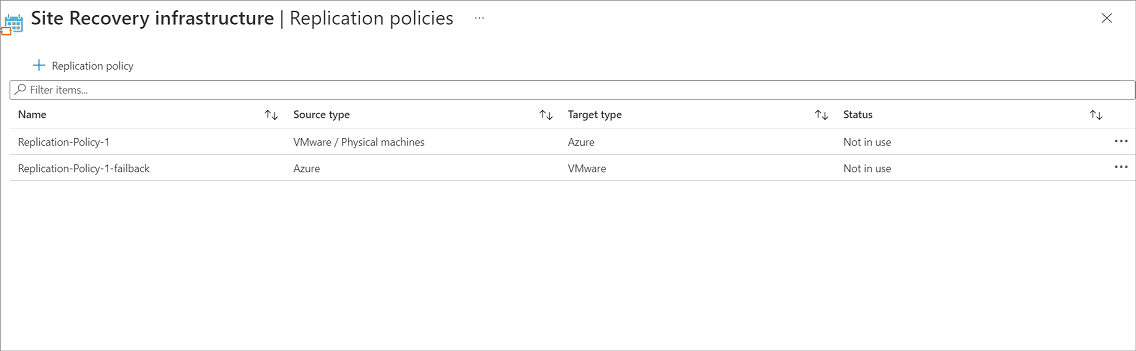
Klicken Sie auf Zuordnen.
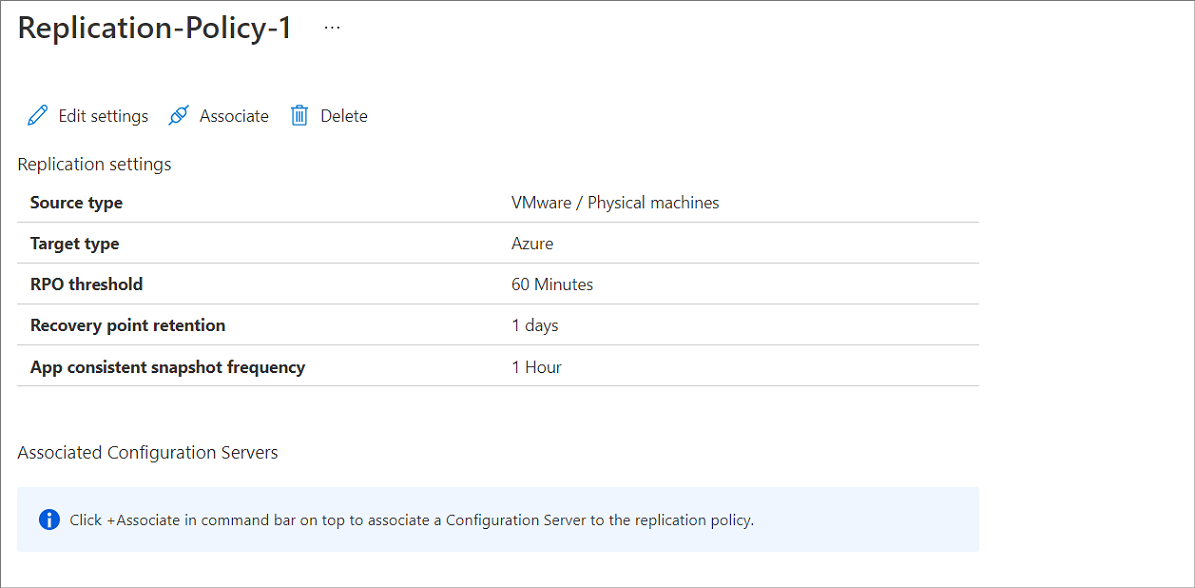
Wählen Sie den Konfigurationsserver aus.

Klicken Sie auf OK. Die Zuordnung des Konfigurationsservers sollte innerhalb von ein bis zwei Minuten abgeschlossen sein.
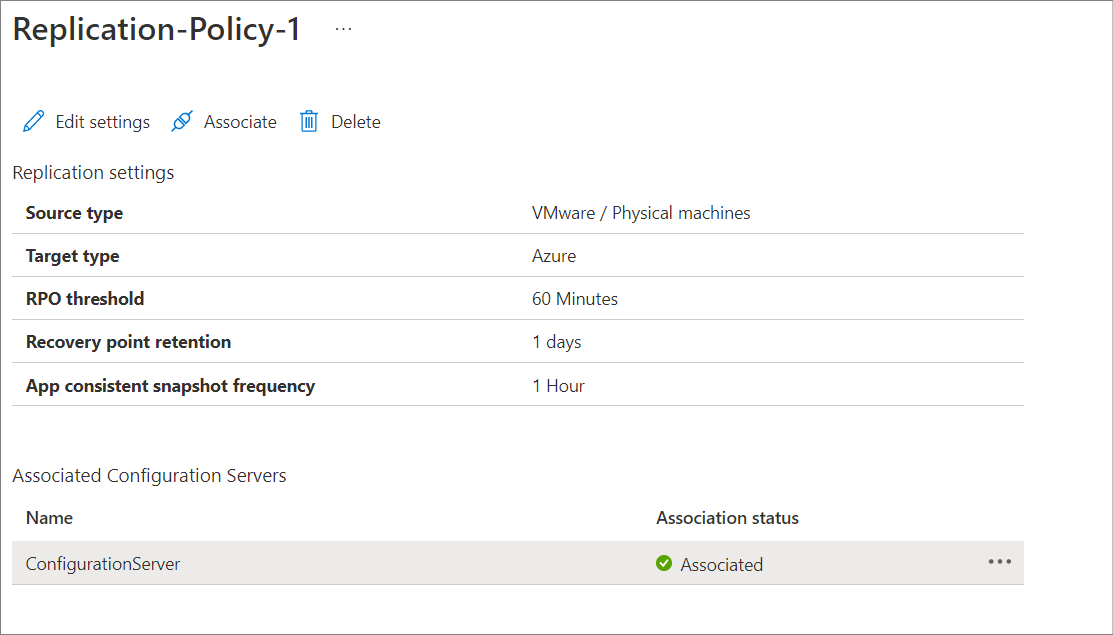
Bearbeiten einer Richtlinie
Sie können eine Replikationsrichtlinie ändern, nachdem sie erstellt wurde.
- Änderungen an der Richtlinie werden auf alle Computer angewendet, die die Richtlinie verwenden.
- Wenn Sie replizierte Computer einer anderen Replikationsrichtlinie zuordnen möchten, müssen Sie den Schutz für die relevanten Computer deaktivieren und erneut aktivieren.
Bearbeiten Sie eine Richtlinie wie folgt:
- Wählen Sie Verwalten>Site Recovery-Infrastruktur>Replikationsrichtlinien aus.
- Wählen Sie die Replikationsrichtlinie aus, die Sie ändern möchten.
- Klicken Sie auf Einstellungen bearbeiten, und aktualisieren Sie die Felder „RPO-Schwellenwert“, „Aufbewahrung des Wiederherstellungspunkts (in Stunden)“ oder „Häufigkeit der Momentaufnahmen für App-Konsistenz“ nach Bedarf.
- Wenn Sie die Generierung anwendungskonsistenter Punkte deaktivieren möchten, wählen Sie in der Dropdownliste des Felds App-konsistente Momentaufnahmenhäufigkeit den Wert „Aus“ aus.
- Klicken Sie auf Speichern. Die Richtlinie sollte innerhalb von 30 bis 60 Sekunden aktualisiert werden.
Aufheben der Zuordnung oder Löschen einer Replikationsrichtlinie
- Wählen Sie die Replikationsrichtlinie aus. a. Um die Zuordnung der Richtlinie zum Konfigurationsserver aufzuheben, stellen Sie sicher, dass die Richtlinie von keinen replizierten Computern verwendet wird. Klicken Sie anschließend auf Zuordnung aufheben. b. Um die Richtlinie zu löschen, stellen Sie sicher, dass diese keinem Konfigurationsserver zugeordnet ist. Klicken Sie anschließend auf Löschen. Das Löschen dauert 30 bis 60 Sekunden.
- Klicken Sie auf OK.